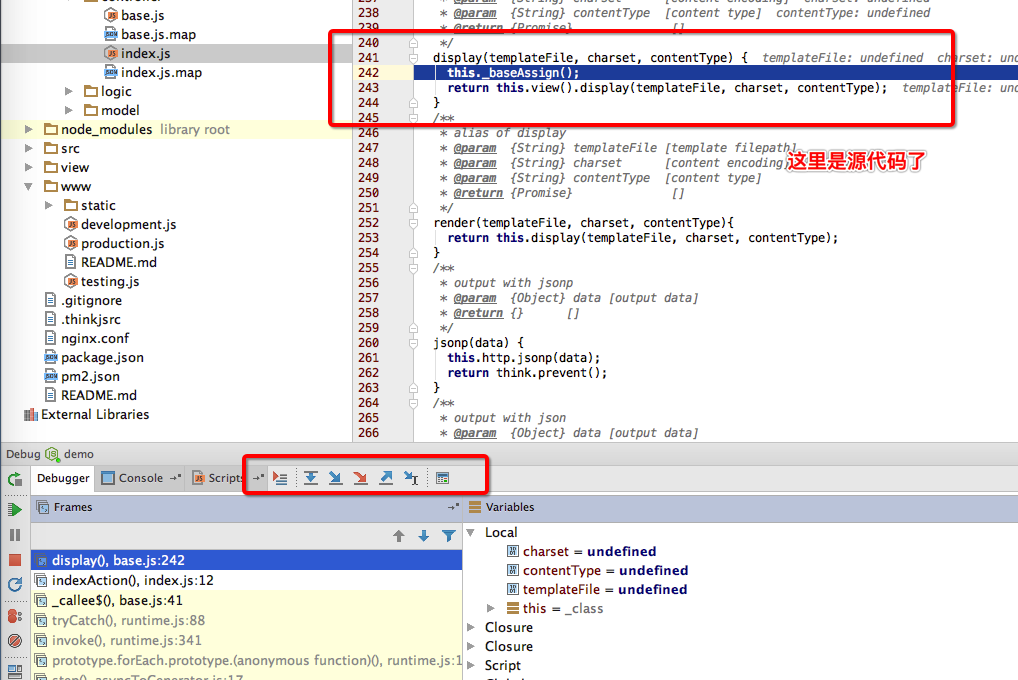断点调试
使用 ES2015+ 特性来开发 Node.js 项目可以带来巨大的便利,但同时由于有些特性现在还不支持,需要借助 Babel 编译,运行的代码实际上是编译后的代码,这样给调试带来很大的麻烦。
ThinkJS 从 2.2.0 版本开始支持断点调试源代码,同时如果运行时出现报错,错误也是定位到源代码下。
使用 node-inspector 断点调试
安装 node-inspector
可以通过 npm install -g node-inspector 来全局安装 node-inspector,如果是在 *unix 系统下,需要在命令前面添加 sudo 执行。
启动 node-inspector 服务
通过命令 node-inspector & 来启动 node-inspector 服务。
启动 Node.js 服务
使用 node --debug www/production.js 来启动 Node.js 服务。
这里跟之前启动服务有些区别,由于启动时需要添加 --debug 参数,所以不能用 npm start 来执行启动了。
调试
访问 http://127.0.0.1:8080/debug?port=5858,会出现调试页面。
然后在 app 目录下找到对应的编译后的文件,在对应的地方加上断点(这里一定要是在 app/ 目录,不能是源代码 src/ 目录),如:
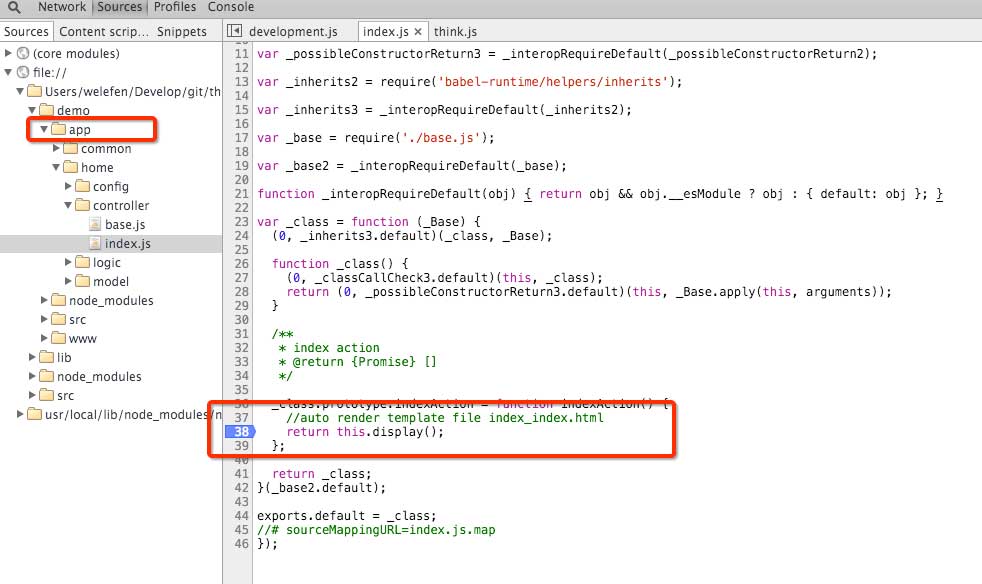
然后新建标签页,访问对应的接口。这时候页面会一直卡在那里。这时候返回 node-inspector 的标签页,会看到内容已经跳到 ES2015+ 的代码,如:
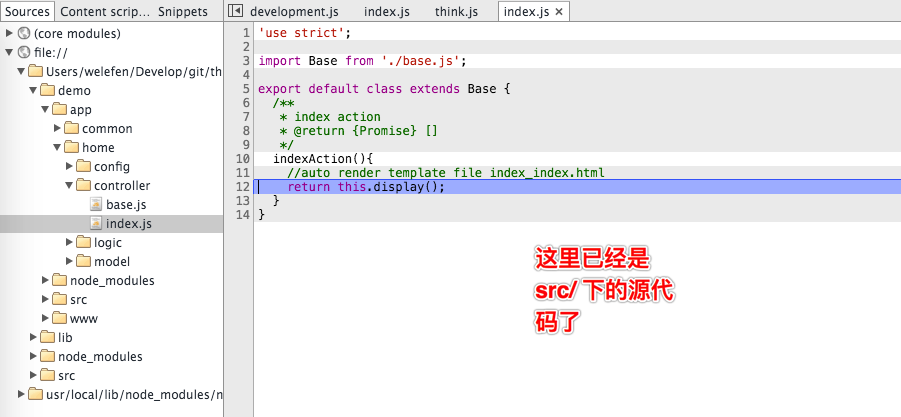
然后就可以利用后侧的断点工具进行调试了。
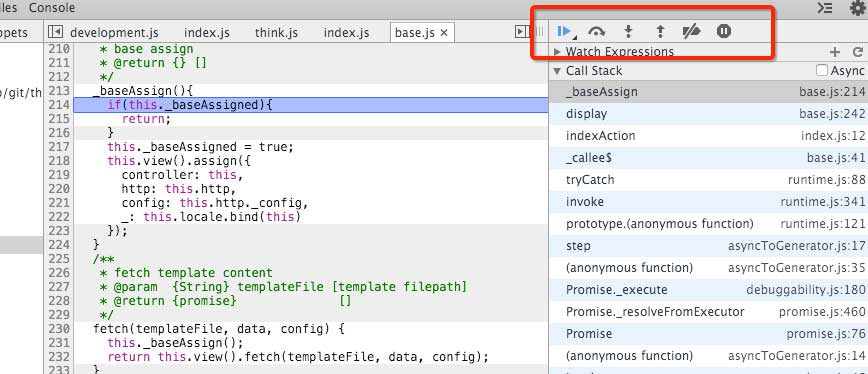
在 VS Code(v1.7+) 下断点调试
打开项目
通过 VS Code 菜单 File -> Open 来打开 ThinkJS 2015+ 项目,如:
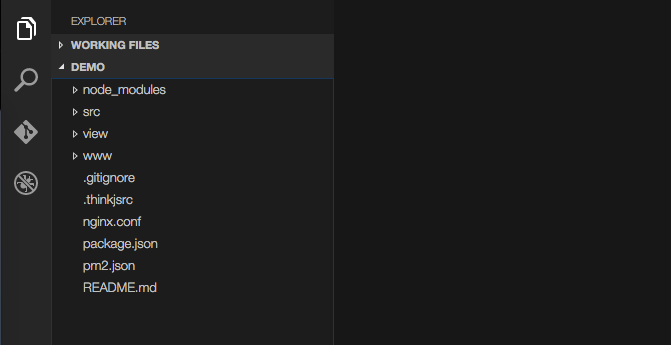
设置调试配置
点击左侧的调试菜单,点击上面的调试按钮,会调试选择的环境,选择 Node.js。如:
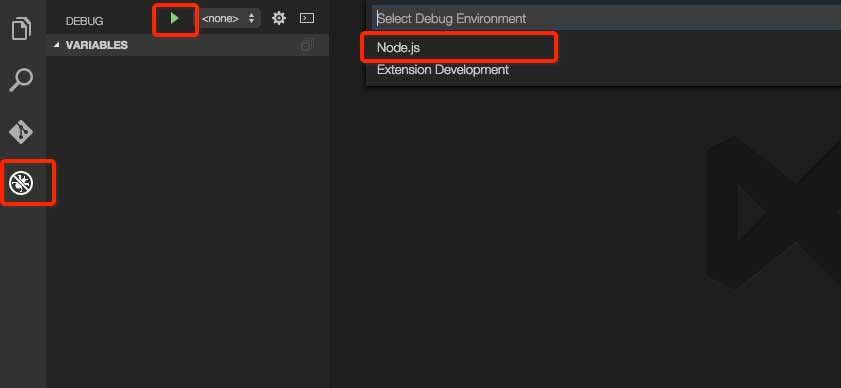
选择 Node.js 后,会生成一个 launch.json 文件。修改里面的配置,将
编辑配置为sourceMaps 值改为 true(注意:有 2 个 sourceMaps key,都修改)。
{
// Use IntelliSense to learn about possible Node.js debug attributes.
// Hover to view descriptions of existing attributes.
// For more information, visit: https://go.microsoft.com/fwlink/?linkid=830387
"version": "0.2.0",
"configurations": [
{
"type": "node",
"request": "launch",
"name": "启动程序",
"program": "${workspaceRoot}\\www\\development.js",
"cwd": "${workspaceRoot}",
"sourceMaps": true,
"outFiles": [
"${workspaceRoot}/app/**"
]
},
{
"type": "node",
"request": "attach",
"name": "附加到进程",
"port": 5858
}
]
}即:修改program配置,添加sourceMaps和outFiles配置。
启动服务
点击上面的调试按钮来启动服务。如果已经在命令行启动了 Node.js 服务,需要关掉,否则会因为端口被占用导致错误。
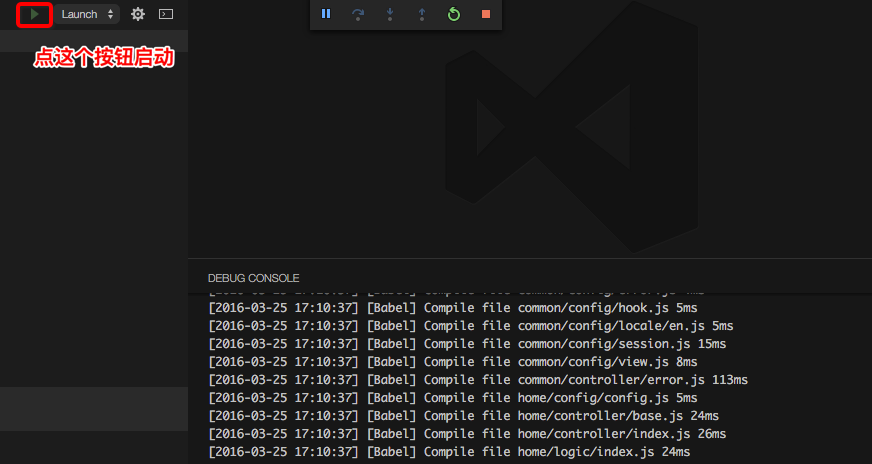
开始调试
回到代码模式,在 app/ 目录下的文件里加上断点(一定要是在 app/ 目录下的文件,不能是 src/ 下的文件)。
在源码中直接添加断点即可调试。
访问对应的页面,就可以看到代码显示的已经是源代码了,然后利用顶部的调试按钮就可以调试了。如:
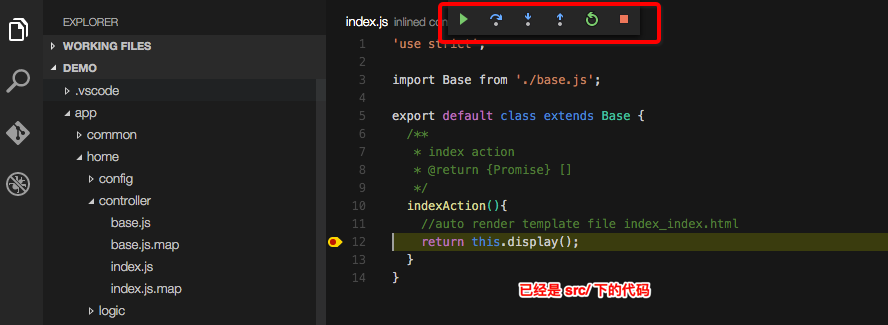
这样就可以很好的在 VS Code 下调试 ES2015+ 代码了。
在 WebStorm 下断点调试
配置 WebStorm
将新建的 ThinkJS 2015+ 项目导入到 WebStorm 中,然后在首选项的 JavaScript 版本设置为 ECMASCRIPT 6。如:
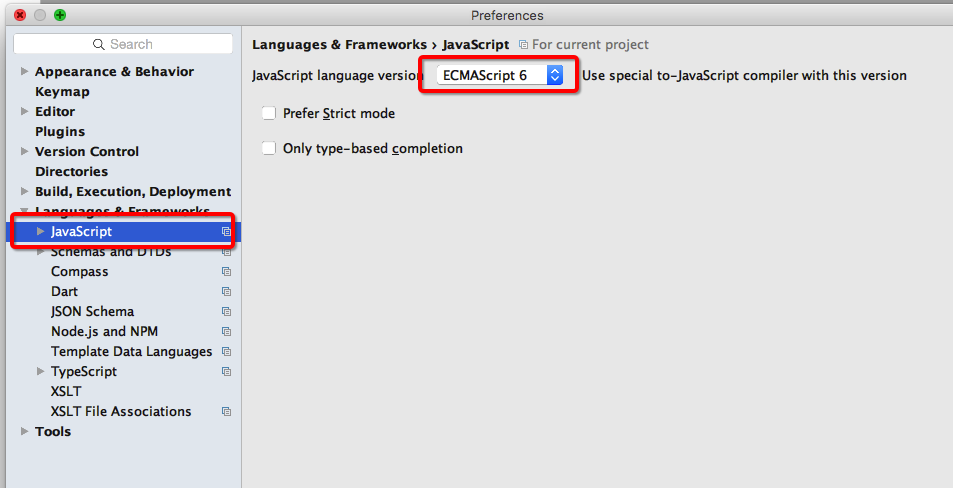
点击右上角的 Edit Configurations,然后新建个项目,项目类型选择 Node.js。如:
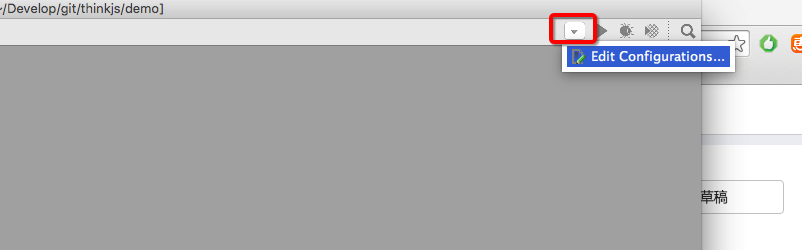
在右侧配置项 JavaScript File 里填入 www/development.js,或者通过右侧的按钮选择也可以。如:
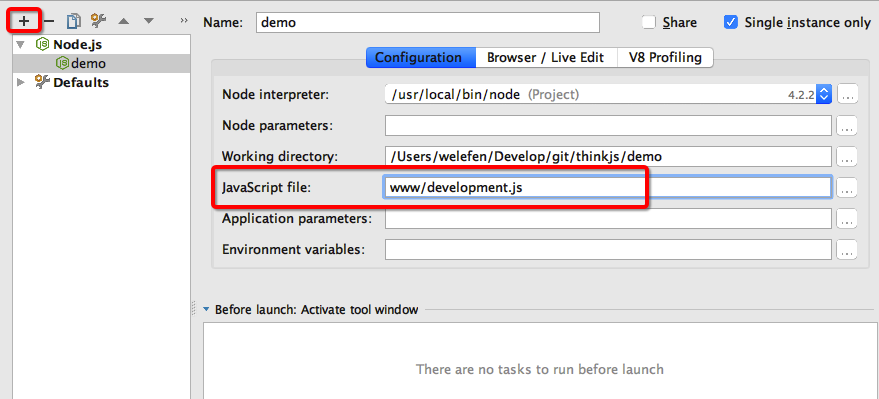
调试
点击右上角的调试按钮,会启动 Node.js 服务。如:
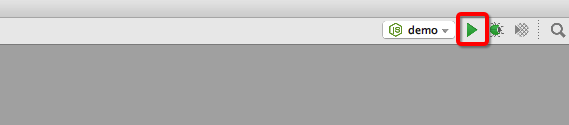
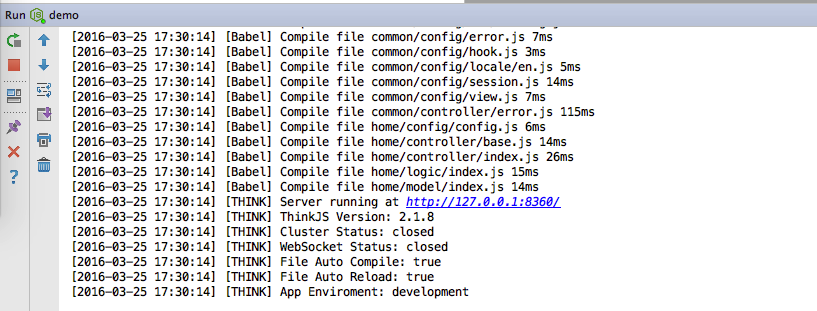
如果之前已经在命令行下启动了服务,需要关掉,否则会出现端口被占用导致报错的情况。
在 app/ 目录下的文件设置断点(一定要在 app/ 目录下,不能是 src/ 目录下),如:
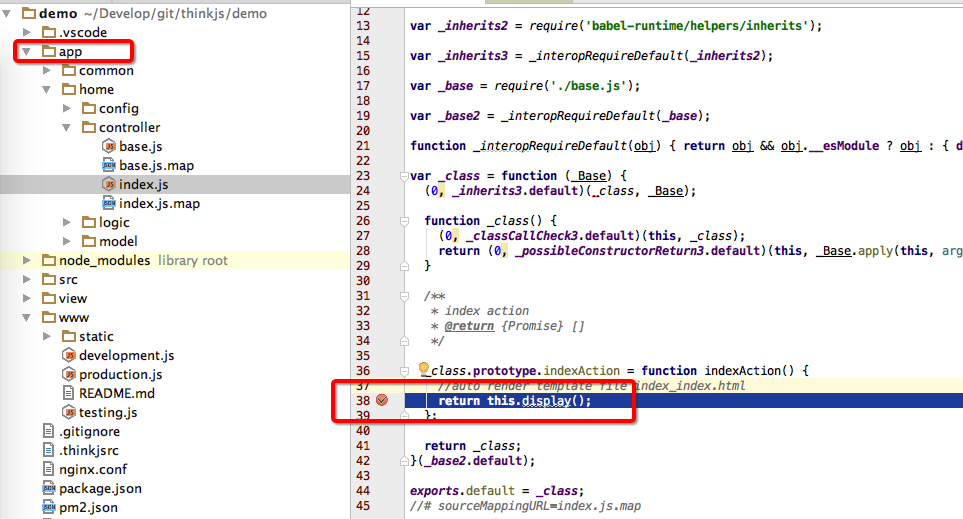
打开浏览器,访问对应的接口。返回 WebStorm,点击调试按钮就可以进行调试了,并且看到的是源代码。